คุณกำลังมองหาเครื่องมือง่ายๆ ที่จะช่วยคุณครอบตัดวิดีโอคลิปของคุณหรือไม่? เราทุกคนทราบดีว่าการครอบตัดวิดีโอเป็นงานที่ยาก สมมติว่าคุณกำลังมองหาเครื่องมือที่ดีที่สุดสำหรับคลิปวิดีโอของคุณ นอกจากนี้ยังมีเครื่องมือครอบตัดวิดีโอที่พร้อมใช้งานมากมายบนอินเทอร์เน็ต แต่ก็ไม่น่าเชื่อถือทั้งหมด
อย่างไรก็ตาม บทความนี้จะค้นพบซอฟต์แวร์ที่ดีที่สุดพร้อมอินเทอร์เฟซที่ใช้งานง่าย เราจะไม่เพียงแต่แจ้งให้คุณทราบถึงซอฟต์แวร์ที่ดีที่สุดที่จะใช้ แต่เรายังจะแนะนำคุณตลอดกระบวนการทีละขั้นตอนของการครอบตัดวิดีโอของคุณอย่างถูกต้อง
ส่วนที่ 1 ทางเลือก Camtasia ที่ดีที่สุดสำหรับวิดีโอครอบตัด
Camtasia เป็นหนึ่งในเครื่องมือสำหรับการครอบตัดวิดีโอของคุณ แต่คุณเคยลองใช้ซอฟต์แวร์ที่สะดวกที่สุดแต่ใช้งานง่ายที่สุดที่จะให้ความรู้แก่งานของคุณอย่างไม่ต้องสงสัยและปรับปรุงคุณภาพคลิปของคุณหรือไม่?
ตรวจสอบเครื่องมือที่มีประสิทธิภาพมากที่สุด AVide Video Converterเพราะรองรับรูปแบบวิดีโอมากกว่า 300 รูปแบบ AVide Video Converter เป็นเครื่องมือที่มีประสิทธิภาพสำหรับการแก้ไขและแปลงวิดีโอ และมีผู้ดาวน์โหลดมากกว่า 18 ล้านคน โดย 8 ล้านคนพอใจ นอกจากนี้ยังใช้การเข้ารหัสขั้นสูงเพื่อปกป้องข้อมูลผู้ใช้ เครื่องมือนี้ยังสามารถใช้เพื่อวัตถุประสงค์อื่น เช่น การตัดต่อวิดีโอ ครอบตัด ตัดแต่ง รวม พลิก และหมุน ล้วนเป็นตัวเลือกสำหรับวิดีโอของคุณ
นอกจากนี้, AVide Video Converter เป็นอีกเครื่องมือหนึ่งสำหรับการตัดต่อวิดีโออย่างมืออาชีพ ซอฟต์แวร์นี้เหมาะอย่างยิ่งหากคุณต้องการให้งานของคุณทำได้อย่างราบรื่นบนคอมพิวเตอร์ Mac หรือ Windows นอกจากนี้ยังมีความยืดหยุ่นและเอื้อเฟื้อในแง่ของคุณสมบัติและเครื่องมือ มีเครื่องมือทุกอย่างที่คุณต้องการเพื่อปรับปรุงไฟล์ของคุณนอกเหนือจากการครอบตัด
นอกจากนี้ โปรแกรมเดสก์ท็อปอันยอดเยี่ยมนี้ยังรวมการเร่งความเร็วระดับไฮเอนด์และการป้องกันมัลแวร์ และทำงานได้อย่างรวดเร็วและปลอดภัยอย่างเหลือเชื่อ หลายคนประหลาดใจกับ AVide Video Converter เพราะมันทำให้ผู้ใช้ประทับใจไม่รู้ลืม ซอฟต์แวร์นี้ครอบตัดคลิปวิดีโออย่างไร
- มีคุณสมบัติระดับมืออาชีพ เช่น การหมุน การตัดแต่ง การผสาน ฯลฯ
- มีอินเทอร์เฟซที่ใช้งานง่าย
- ใช้งานง่าย
- มันแปลงวิดีโอด้วยความเร็วสูง
ต่อไปนี้คือขั้นตอนพื้นฐานในการครอบตัดคลิปวิดีโอของคุณโดยใช้ซอฟต์แวร์ที่ดีที่สุด
ขั้นตอนที่ 1ดาวน์โหลดและติดตั้งซอฟต์แวร์
ขั้นแรก ดาวน์โหลดและติดตั้งซอฟต์แวร์โดยคลิกปุ่มดาวน์โหลดที่ให้ไว้ด้านบน คุณจะสังเกตเห็นว่าการติดตั้งซอฟต์แวร์นี้ใช้เวลาเพียงนาทีเดียว เมื่อติดตั้งแล้ว คุณสามารถเริ่มวิธีที่ดีกว่าในการครอบตัดวิดีโอ
ขั้นตอนที่ 2อัพโหลดไฟล์
คลิก (+) พลัส ปุ่มเพื่อเริ่มการอัปโหลดไฟล์ ลากไฟล์ไปยังคอมพิวเตอร์ของคุณและวางไว้ตรงกลางหน้าจอ คุณยังสามารถเลือก เพิ่มไฟล์ หรือ เพิ่มแฟ้มใหม่ โดยคลิกที่ เพิ่มไฟล์ ปุ่ม.
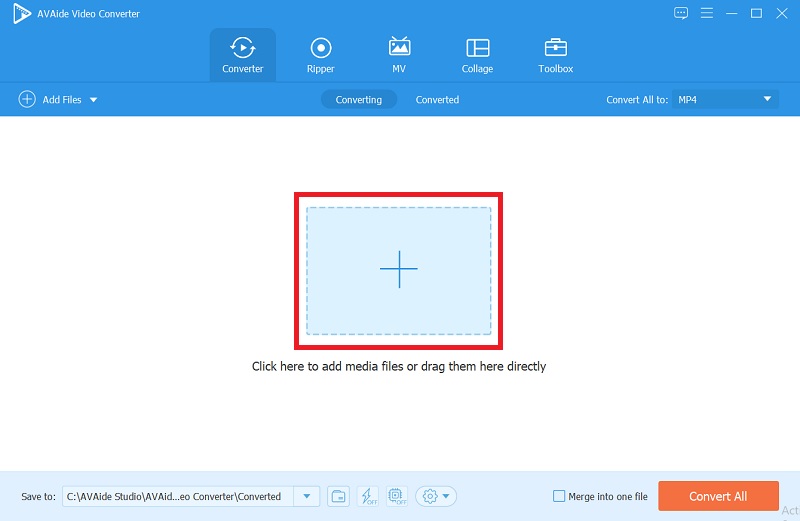
ขั้นตอนที่ 3ครอบตัดวิดีโอของคุณ
ก่อนครอบตัดคลิปวิดีโอของคุณ ให้คลิกที่ ดาว ไอคอนเพื่อเปิดหน้าต่างการครอบตัด ไปที่ พื้นที่เพาะปลูก ในหน้าต่างนั้นและเริ่มปรับความสูงและความกว้าง หรือคุณสามารถไปที่แถบการครอบตัดและครอบตัดวิดีโอด้วยตนเองตามที่คุณต้องการ เมื่อคุณกำหนดมุมเป้าหมายได้แล้ว ให้คลิกที่ ตกลง ปุ่ม.
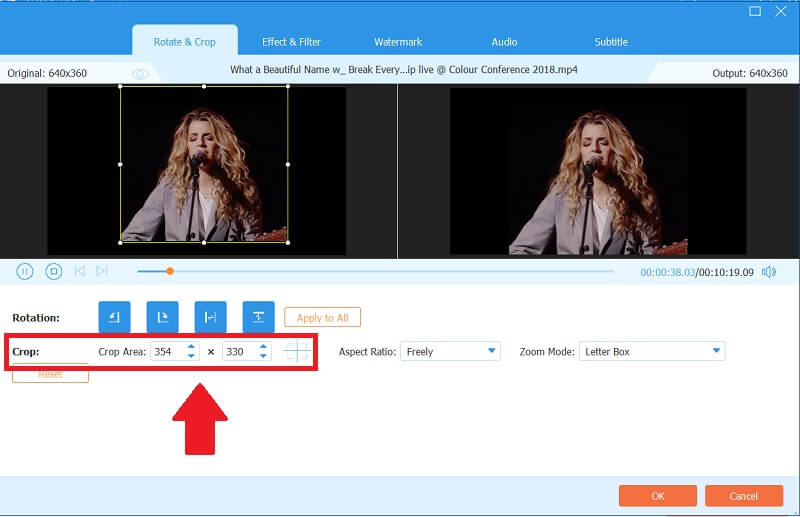
ขั้นตอนที่ 4บันทึกไฟล์ของคุณ
สุดท้าย คุณจะสามารถบันทึกไฟล์ที่คุณแก้ไขได้ ในทางกลับกัน คุณอาจต้องการเลือกตำแหน่งไฟล์ หากเป็นกรณีนี้ ให้เลือก เรียกดู และ เลือกโฟลเดอร์ จาก บันทึกที่ ส่วนโดยคลิกที่ ลูกศร แท็บ หรือคลิก แปลงทั้งหมด และกลับไปที่โฟลเดอร์หลังจากนั้นครู่หนึ่ง นอกเหนือจาก Camtasia แล้ว นี่เป็นวิธีที่เร็วและง่ายที่สุดในการครอบตัดวิดีโอ
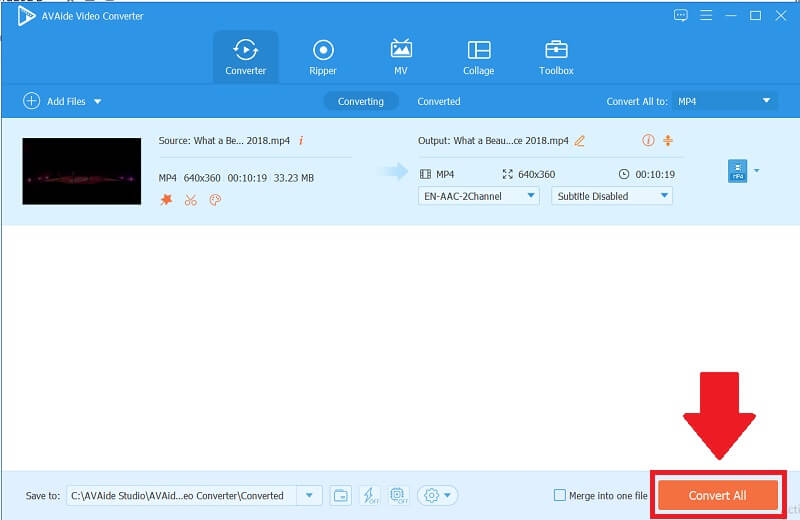
ส่วนที่ 2 ใช้ Camtasia เพื่อครอบตัดขนาดวิดีโอ
Camtasia เป็นหนึ่งในเครื่องมือที่ดีที่สุดในการตัดต่อวิดีโอ อย่างไรก็ตาม ด้วยซอฟต์แวร์นี้ คุณยังสามารถครอบตัด ตัดแต่ง และปรับปรุงคลิปวิดีโอของคุณได้ ช่วยให้คุณสามารถจัดหาโซลูชันที่ใช้การได้สำหรับการตัดต่อและครอบตัดวิดีโอ แอปนี้มีประโยชน์อย่างมากต่อผู้ใช้เพราะทำให้มีตัวเลือกที่เข้าถึงได้มากที่สุด นอกจากนี้ แอปนี้มีคุณลักษณะการแก้ไข เช่น ตัวกรองที่ตั้งไว้ล่วงหน้า การหมุน การครอบตัด และการปรับคุณลักษณะที่อนุญาตให้ผู้ใช้แก้ไขวิดีโอโดยไม่ต้องดาวน์โหลดแอปพลิเคชันของบุคคลที่สามในทันที ในทางกลับกัน ต่อไปนี้เป็นขั้นตอนง่ายๆ สำหรับการครอบตัดวิดีโอของคุณใน Camtasia
ขั้นตอนที่ 1ดาวน์โหลดเครื่องมือ
ก่อนที่คุณจะเริ่ม ให้เปิดซอฟต์แวร์ ต้องดาวน์โหลดและติดตั้งเครื่องมือ
ขั้นตอนที่ 2คลิกปุ่มโครงการใหม่
ในการเริ่มใช้งานซอฟต์แวร์ ให้คลิกที่ โครงการใหม่ ปุ่มเพื่อเข้าสู่อินเทอร์เฟซหลัก
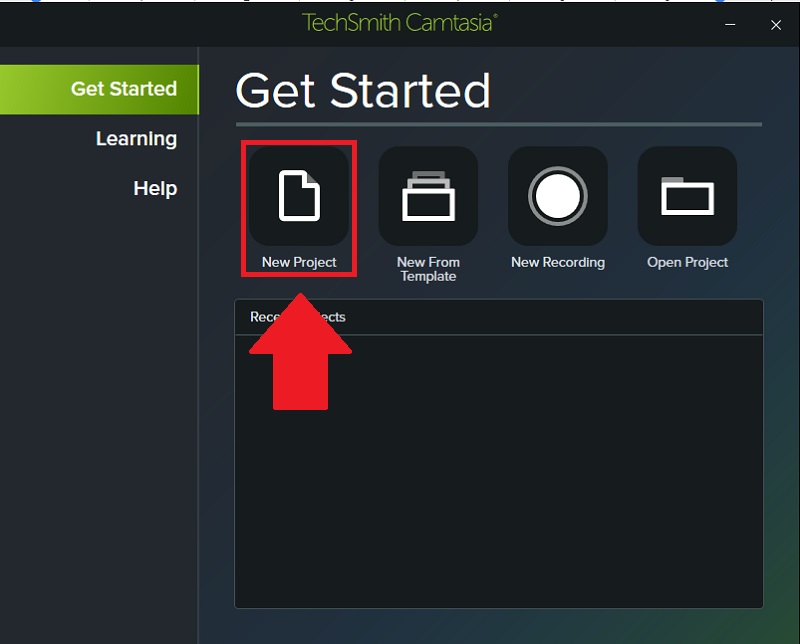
ขั้นตอนที่ 3ครอบตัดวิดีโอคลิปของคุณ
ตอนนี้คุณสามารถครอบตัดวิดีโอของคุณโดยคลิกที่ ครอบตัด ปุ่มด้านบนคุณยังสามารถปรับ มาตราส่วน ซึ่งคุณจะพบได้ทางด้านขวา
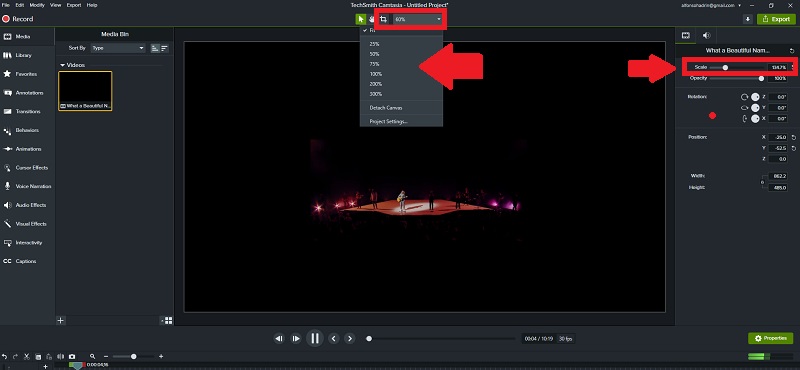
ขั้นตอนที่ 4สื่อนำเข้า
คุณสามารถอัปโหลดคลิปวิดีโอของคุณโดยคลิกที่ สื่อนำเข้า แท็บ จากนั้นคุณสามารถเลือกวิดีโอที่คุณต้องการครอบตัดได้
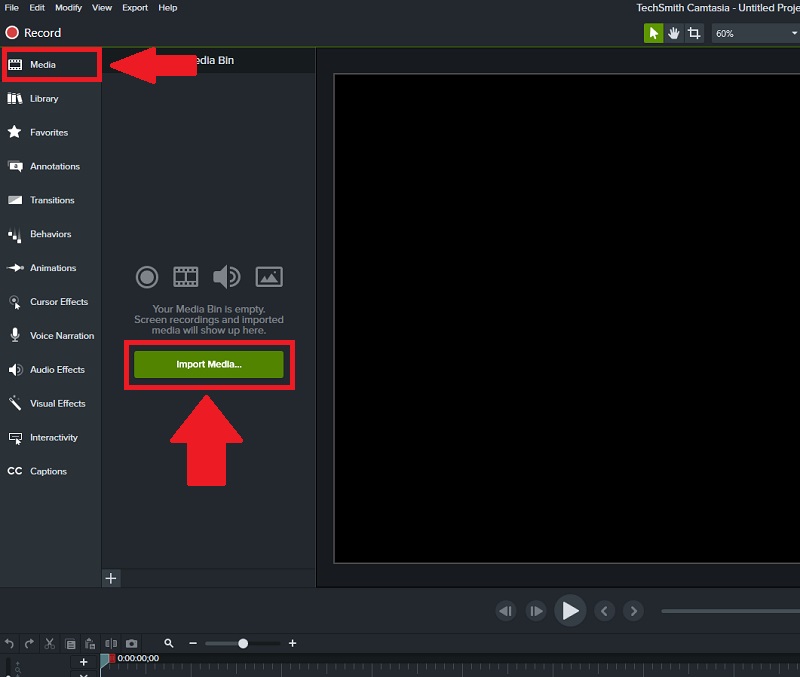
ขั้นตอนที่ 5บันทึกและส่งออก
สุดท้ายนี้ คุณสามารถบันทึกและส่งออกคลิปวิดีโอที่เสร็จแล้วของคุณได้ คุณสามารถส่งออกได้ในรูปแบบต่างๆ
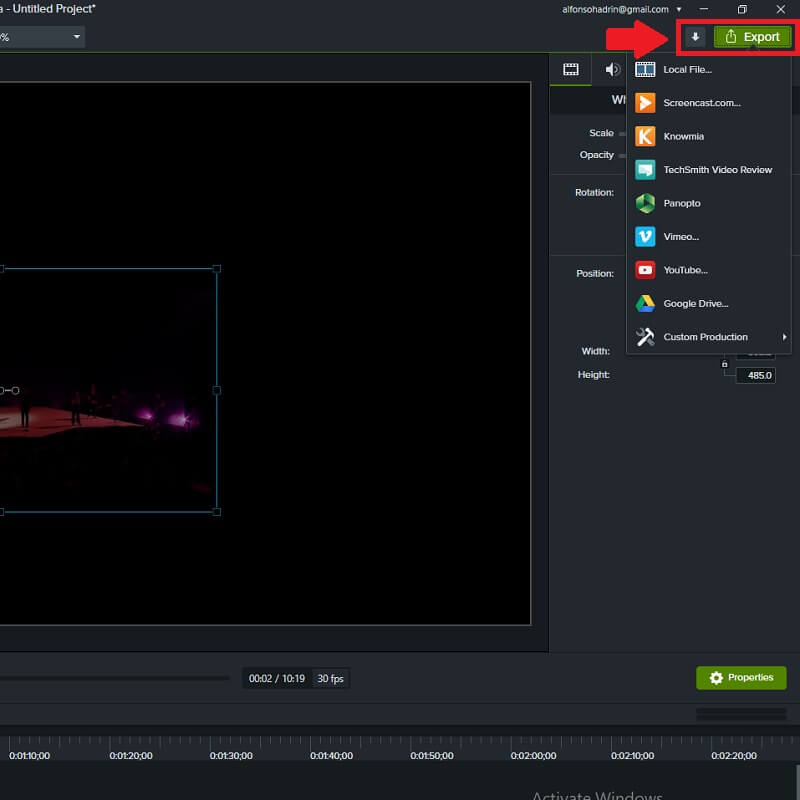
ส่วนที่ 3 คำถามที่พบบ่อยเกี่ยวกับซอฟต์แวร์ครอบตัด
การครอบตัดวิดีโอส่งผลต่อคุณภาพโดยรวมหรือไม่
ขึ้นอยู่กับวิดีโอของคุณ แต่ความละเอียดมีผลโดยทั่วไปต่อคุณภาพของภาพวิดีโอ ยิ่งไฟล์ใหญ่ ความชัดเจนของวิดีโอก็จะยิ่งสูงขึ้น
เป็นไปได้ไหมที่จะครอบตัดวิดีโอเพื่อให้เป็นแนวนอนหรือแนวตั้ง
ได้ คุณสามารถครอบตัดวิดีโอในแนวนอนหรือแนวตั้งก็ได้ ส่วนใหญ่จะไม่สร้างความแตกต่าง แต่คุณอาจพลาดฟุตเทจสำคัญ
ฉันสามารถครอบตัดวิดีโอโดยใช้ AVAide Video Converter โดยไม่ใช้อินเทอร์เน็ตได้หรือไม่
ได้ เพราะเครื่องมือนี้ไม่ได้เป็นเพียงซอฟต์แวร์ออนไลน์เท่านั้น แต่ยังสามารถใช้ออฟไลน์ได้ด้วย ซึ่งคุณสามารถติดตั้งและดาวน์โหลดโดยไม่ต้องจ่ายเงิน คุณสามารถใช้เครื่องมือที่ยอดเยี่ยมนี้ได้ทุกเวลาและจากที่ใดก็ได้ และช่วยให้คุณสามารถครอบตัดวิดีโอของคุณได้ในไม่กี่วินาที
สรุปได้ว่า การครอบตัดวิดีโอในเครื่องมือทั้งสองเป็นวิธีที่ง่ายที่สุดวิธีหนึ่ง นอกจากนี้ ขอแนะนำเป็นอย่างยิ่งให้คุณประเมินแต่ละแอปอย่างรอบคอบเพื่อพิจารณาว่าแอปใดเหมาะสมกับความต้องการของคุณมากที่สุด อย่างไรก็ตาม หากคุณต้องการซอฟต์แวร์ที่สะดวกและเรียบง่าย มีเครื่องมือที่สมบูรณ์แบบสำหรับคุณ ตัวเลือกที่ดีที่สุดคือใช้ AVide Video Converter.
กล่องเครื่องมือวิดีโอที่สมบูรณ์ของคุณที่รองรับรูปแบบ 350+ สำหรับการแปลงในคุณภาพที่ไม่สูญเสีย
ครอบตัดและปรับขนาดวิดีโอ
- ตัวปรับขนาด GIF 8 อันดับแรกสำหรับ Windows และ Mac
- วิธีปรับขนาดหรือครอบตัดวิดีโอสำหรับ Instagram
- มีความรู้เกี่ยวกับวิธีการเปลี่ยนอัตราส่วนภาพของวิดีโอ
- วิธีครอบตัดและปรับขนาดวิดีโอบน Android
- วิธีครอบตัดวิดีโอใน Premiere Pro
- วิธีการครอบตัดวิดีโอบน iMovie
- วิธีครอบตัดวิดีโอบน Mac
- วิธีการครอบตัดวิดีโอใน QuickTime
- ตัวแปลงอัตราส่วนภาพที่น่าทึ่ง 5 อันดับแรกเพื่อครอบตัดวิดีโอของคุณอย่างมาก
- วิธีเปลี่ยนอัตราส่วนภาพใน Windows Movie Maker
- วิธีปรับขนาดวิดีโอใน Photoshop
- วิธีครอบตัดวิดีโอ MP4 อย่างยอดเยี่ยม
- วิธีใช้ Ffmpeg เพื่อปรับขนาดวิดีโอของคุณ
- วิธีการครอบตัดวิดีโอโดยไม่มีลายน้ำ
- วิธีการครอบตัดวิดีโอบน Windows
- วิธีการครอบตัดวิดีโอใน Windows Meida Player
- วิธีครอบตัดวิดีโอเป็นสี่เหลี่ยม
- วิธีการครอบตัดวิดีโอใน After Effects
- วิธีการครอบตัดวิดีโอใน DaVinci Resolve
- วิธีการครอบตัดวิดีโอใน OpenShot
- วิธีการครอบตัดวิดีโอโดยใช้ Kapwing
- วิธีการครอบตัดวิดีโอ Snapchat
- วิธีใช้วิดีโอครอบตัด VLC
- วิธีการครอบตัดวิดีโอ Camtasia
- วิธีใช้วิดีโอครอบตัด OBS
- วิธีใช้ Ezgif ปรับขนาดวิดีโอ
- วิธีเปลี่ยนอัตราส่วนภาพใน Final Cut Pro



 ดาวน์โหลดอย่างปลอดภัย
ดาวน์โหลดอย่างปลอดภัย


